现在越来越多的用户安装win7系统,而通过U盘安装win7系统是最流行的安装方式。不过,在安装win7系统之前,必须先制作一张U盘启动盘。很多用户不知道如何操作。该方法只需要一块8GU磁盘(可以用存储卡和读卡器代替)并在BIOS中调整优先启动顺序,即可快速轻松地安装Windows系统。制作启动U盘,推荐使用UltraISO软件。不建议使用微软官方提供的量产工具,强烈抵制“老毛桃”、“大白菜”、“电脑商店”、“魔方”、“U大师”等此类工具。这些工具中包含大量的Promote软件,而且几乎全部都包含系统漏洞。
我们以Windows 7系统为例。首先,下载系统原版镜像软件。建议从MSDN下载。在Win7或Win8下安装UltraISO并制作启动盘。建议右键UltraISO,以管理员身份运行。 win10不需要这个。
具体步骤如下:
1、首先我们打开电脑浏览器,在浏览器中搜索“MSDN我告诉你”,然后我们在搜索到的网页中找到如图所示的网页。一般情况下,搜索到的网页中的第一个网页就是我们要查找的网页。找到这个网页后,我们打开它。在这个网页中,我们可以下载我们需要的正版系统的系统镜像。
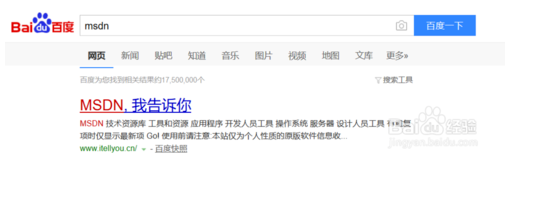
2、我们打开这个网页后,我们会发现网页左侧有一栏蓝色的选项。我们在这些选项中找到操作系统选项,然后我们打开它。这时,在操作系统选项下,我们找到我们需要的版本类型,我使用的是Windows 7系统作为演示,我们还可以下载其他系统,例如Windows 8、Windows 10等。
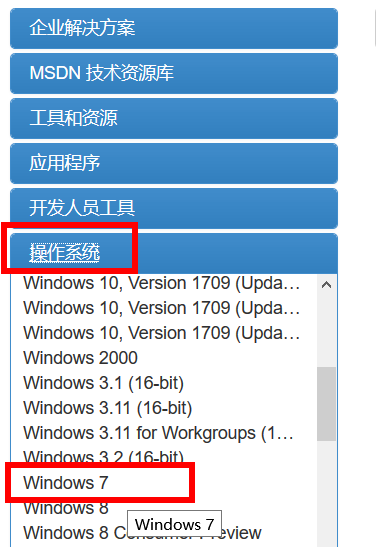
3.我们选择要下载的版本类型后,点击它。这时,右侧会弹出更详细的系统版本划分。 X86和X64指的是系统中的位数。 X64兼容X86,其中Ultimate为旗舰版,Professional为专业版,Enterprise为企业版。
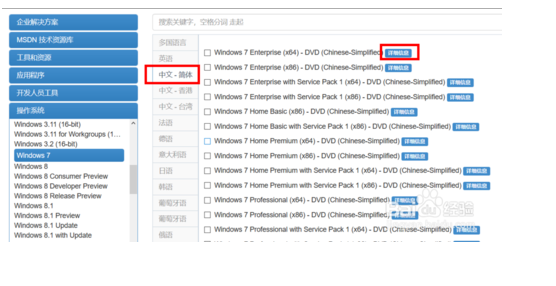
4、选择我们要下载的版本后,我们可以点击镜像名称后面的详细信息,查看镜像的下载地址。我们可以复制下载地址,从百度云或者迅雷下载。下载镜像时,我们首先下载一个软件。后面我们需要用这个软件来处理镜像来制作系统盘。该软件在各大应用市场都可以下载,也可以在网络上搜索下载。该软件的名称是软盘通行证。
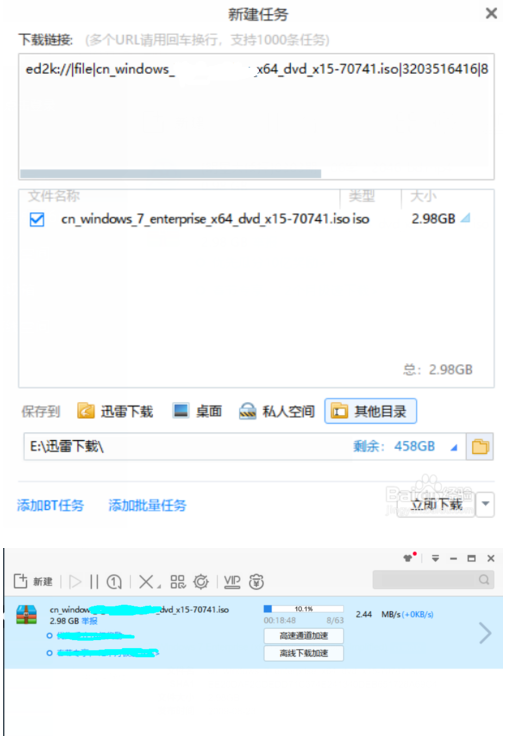
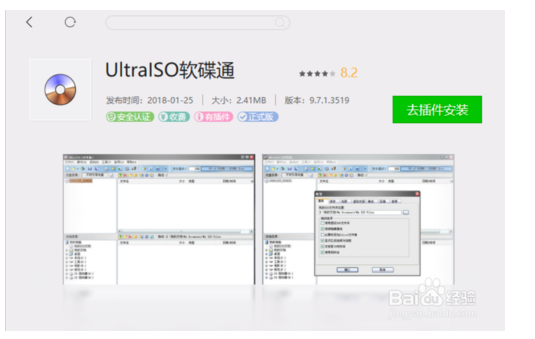
5.系统镜像下载完成后,我们打开软盘。这时候它会提示你注册。如果您长时间不使用,只需点击继续试用即可。进入软件后,我们点击软件左上角的文件按钮,然后选择打开它,找到我们下载的系统镜像并选择打开。打开后,我们在软件中找到启动选项,点击它,然后选择启动时写入硬盘镜像。
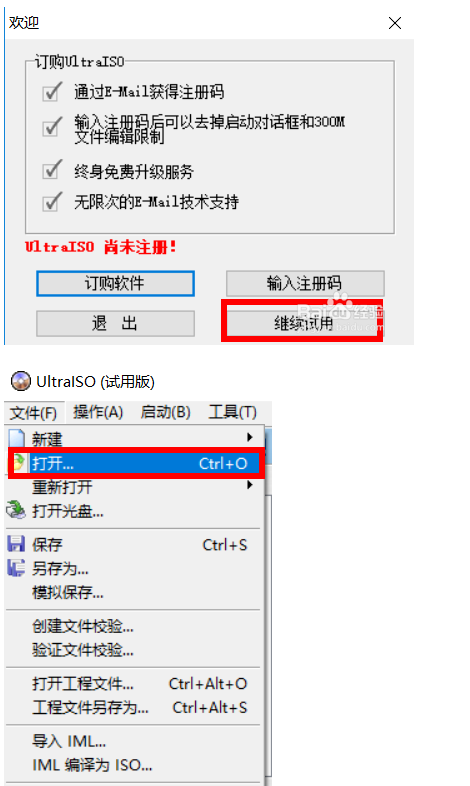
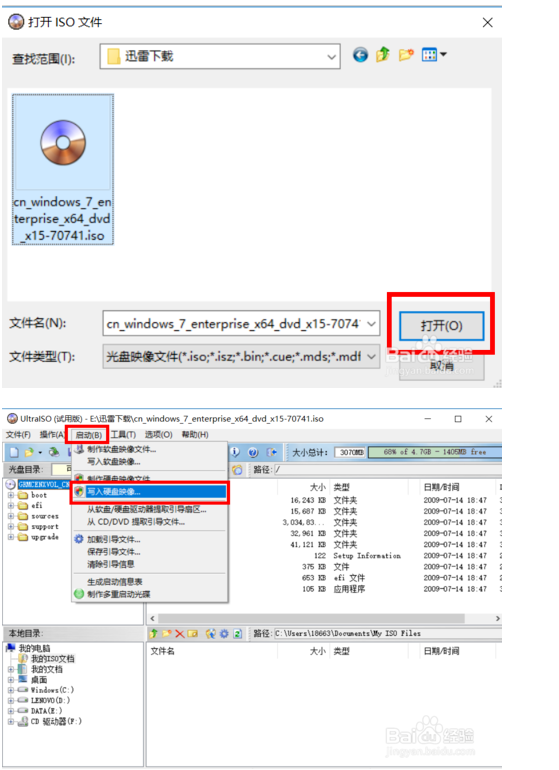
6. 此时会弹出一个窗口。写入方式一般为USB-HDD+或USB-HDD。确认无误后,我们点击格式化。格式化完成后,我们点击写入,等待写入完成。写入完成后,U盘镜像就制作完成了。软件会自动识别你的U盘。由于我没有带U盘,所以这张图和实际操作会略有出入。只需按照我的文字提示操作即可。建议检查刻录校准。验证以防止写入过程中出现错误。
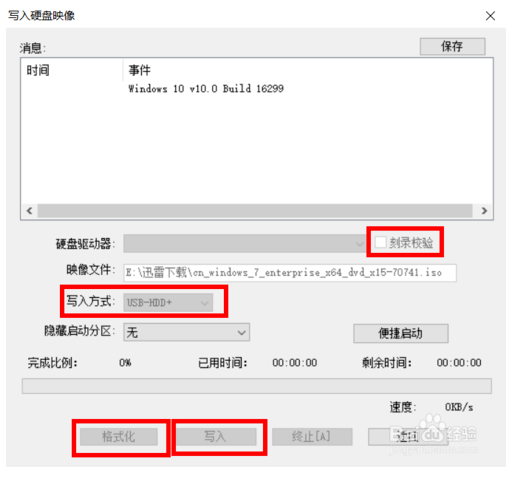
这是在Win7系统中使用UltraISO工具创建USB启动盘的方法介绍。有需要的用户可以按照以上步骤进行操作。希望对大家有所帮助。








